نبذة عن خيارات تجوال البيانات الخلوية على أجهزة iPhone وiPad
يُمكنك تشغيل تجوال البيانات أو إيقافه، والاستعداد للقيام برحلات دولية، والمزيد.
إيقاف تجوال البيانات أو الاستعداد للقيام برحلة
هل تريد تجنب فرض رسوم تجوال عليك نظرًا لأنك وصلت إلى وجهتك بدون باقة بيانات دولية؟ يُرجى التحقق من خيارات "البيانات الخلوية" وإيقاف تشغيل "تجوال البيانات".
في تطبيق "الإعدادات"، اضغط على "الشبكة الخلوية" أو "البيانات الخلوية". بعد ذلك:
إذا كان جهازك يحتوي على بطاقة SIM أو بطاقة eSIM واحدة، فقم بتشغيل "البيانات الخلوية"، ثم انقر على "خيارات البيانات الخلوية".
إذا كان جهازك يستخدم شريحة SIM مزدوجة أو شريحة eSIM مزدوجة، فقم بتشغيل "البيانات الخلوية"، وانقر على الرقم الذي تريد تعديله، ثم انقر على "خيارات البيانات الخلوية".
قم بإيقاف "تجوال البيانات".1,2
ألا زلت تخطط لرحلتك؟ فيما يلي ثلاث طرق للإعداد:
التسوّق لشراء باقات تجوال من شركة الاتصالات
قبل الذهاب: لتجنب تحمل رسوم وأسعار أعلى، ، اتصل بشركة الاتصالات عبر الهاتف أو عبر الإنترنت لتسوّق باقات تجوال دولية.
بعد الوصول: قم بفتح "الإعدادات". انقر على "الشبكة الخلوية" أو "البيانات الخلوية". بعد ذلك:
إذا كان جهازك يحتوي على بطاقة SIM أو بطاقة eSIM واحدة، فقم بتشغيل "البيانات الخلوية"، ثم انقر على "خيارات البيانات الخلوية"، ثم قم بتشغيل "تجوال البيانات" والإعدادات الأخرى التي تقترحها شركة الاتصالات.
إذا كان جهازك يستخدم بطاقة SIM مزدوجة أو بطاقة eSIM مزدوجة، فقم بتشغيل "البيانات الخلوية"، وانقر على الرقم الذي تريد تعديله، ثم انقر على "خيارات البيانات الخلوية"، ثم قم بتشغيل "تجوال البيانات" والإعدادات الأخرى التي تقترحها شركة الاتصالات.
تسوّق باقات التجوال باستخدام بطاقة eSIM
قبل الذهاب: إذا كان لديك iPad يحتوي على eSIM3، يُمكنك تصفح خطط البيانات الخلوية من شركات اتصالات محدّدة في أكثر من 90 بلدًا ومنطقة وإقليم.
بعد الوصول: انتقل إلى "الإعدادات" > "البيانات الخلوية" وشراء خطة تجوال تناسب احتياجاتك.
اعتبارًا من 1 أكتوبر 2022، لن تكون تقنية Apple SIM متاحة بعد الآن لتنشيط خطط البيانات الخلوية الجديدة على iPad. إذا لم تكن متأكدًا مما إذا كان جهاز iPad الخاص بك يستخدم تقنية Apple SIM، فابحث عن طراز iPad الخاص بك وانقر على الرابط للحصول على مواصفاته التقنية.
شراء بطاقات SIM محلية أو استئجارها
قبل الذهاب: يمكنك عادةً4 شراء بطاقة SIM أو استئجارها في بلد محدد أو منطقة معينة. تعرّف على مزيد من المعلومات من أدلة السفر والمواقع الإلكترونية ذات الصلة بالبلد أو المنطقة.
بعد الوصول: استبدل بطاقة SIM الحالية في iPhone أو iPad بأخرى جديدة. ستحتاج إلى البطاقة الأصلية عند الرجوع إلى بلدك، لذلك احتفظ بها في مكان آمن.
إذا كان جهاز iPhone الخاص بك يستخدم بطاقة eSIM، فيمكنك شراء بطاقة eSIM عند السفر. تعرّف على استخدام eSIM أثناء السفر للخارج.
عند إيقاف "البيانات الخلوية" و"تجوال البيانات"، يُفترَض ألا تظهر أيقونة البيانات الخلوية في شريط الحالة. تعرّف على المزيد حول إعدادات البيانات الخلوية واستخدامها.
لا تدعم Apple Watch Series 4 تجوال البيانات. عند استخدام تجوال البيانات على iPhone، لن يكون بإمكان Apple Watch Series 4 استخدام اتصال بخلاف Wi-Fi أو اتصال خلوي على iPhone.
لاستخدام بطاقة eSIM مع جهاز iPad الخاص بك في بر الصين الرئيسي، ستحتاج إلى جهاز iPad (الجيل العاشر) مع Wi-Fi + خلوي، رقم الطراز A3162. جميع طرازات iPad الأخرى، بما في ذلك تلك التي تم شراؤها خارج بر الصين الرئيسي، غير قادرة على تثبيت ملف تعريف eSIM من شركات الاتصالات في بر الصين الرئيسي. تعرّف على المزيد حول استخدام eSIM مع جهاز iPad الخاص بك في بر الصين الرئيسي.
لاستخدام بطاقات SIM التي تم شراؤها أو استئجارها، يلزمك توفر iPad (مع Wi-Fi + خلوي)، أو iPhone غير مقفل أو iPhone بدون بطاقة SIM.
التحقق من استخدام البيانات
عند تجاوز قيود استخدام البيانات في باقة بياناتك الدولية، قد تنفد البيانات أو تلاحظ زيادة بطء سرعات الشبكة. للتحقق من استخدام البيانات، افتح "الإعدادات" وانقر على "البيانات الخلوية" أو "الشبكة الخلوية". بعد ذلك، انظر أسفل عنوان "البيانات الخلوية".
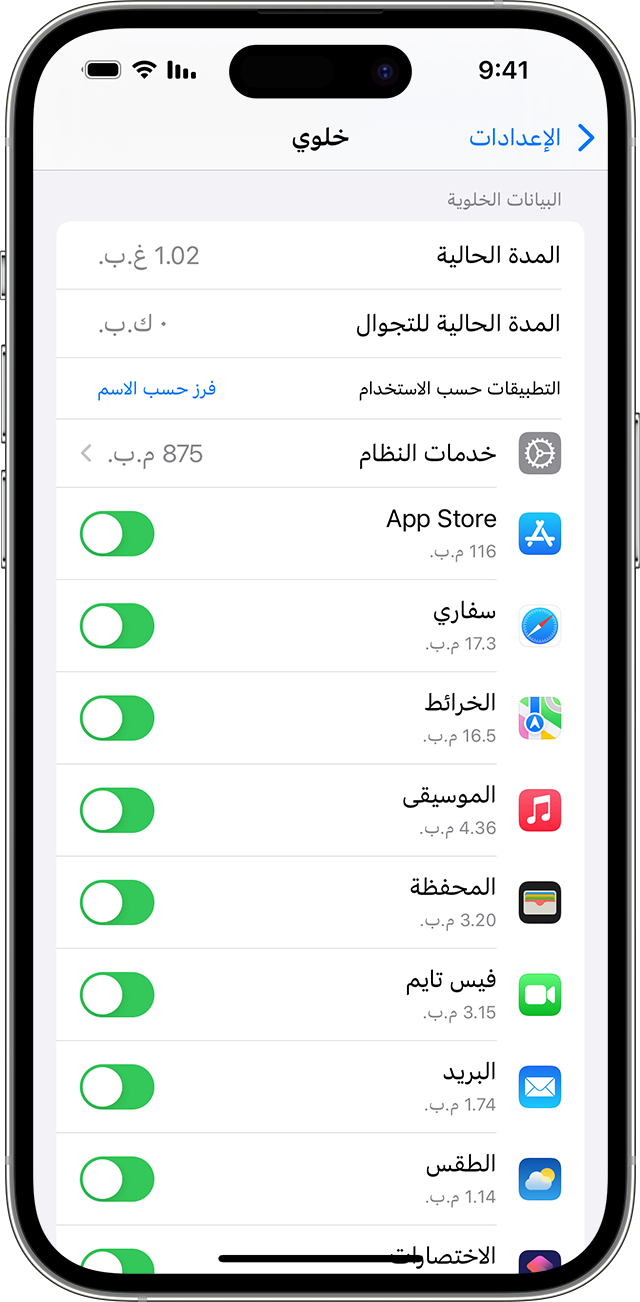
تعرّف على مزيد من المعلومات حول استخدام البيانات الخلوية.
إذا واجهتك مشاكل تجوال أثناء السفر دولياً
إذا كان الوقت والتاريخ غير صحيحين بعد وصولك، قم بالانتقال إلى "الإعدادات" > "عام" > "التاريخ والوقت". تأكّد من أن "تعيين تلقائي" في وضع التشغيل.
قم بتشغيل "نمط الطيران" لمدة 30 ثانية تقريبًا. بعد ذلك، قم بتعطيله مجددًا، واجعل iPhone يختار أفضل شبكة تلقائيًا.
إذا ظهر إشعار "لا توجد خدمة" أو "فقط طوارئ SOS" في شريط الحالة على iPhone، فقم بفتح "الإعدادات" وانقر على "الشبكة الخلوية" أو "البيانات الخلوية". بعد ذلك:
إذا كان جهازك يحتوي على بطاقة SIM أو بطاقة eSIM واحدة، فقم بتشغيل "البيانات الخلوية"، ثم انقر على "خيارات البيانات الخلوية"، وتأكد من تشغيل "تجوال البيانات".
إذا كان جهازك يستخدم بطاقة SIM مزدوجة أو بطاقة eSIM مزدوجة، فقم بتشغيل "البيانات الخلوية"، وانقر على الرقم الذي تريد تعديله، ثم انقر على "خيارات البيانات الخلوية"، وتأكد من تشغيل "تجوال البيانات".
إذا كنت لا تزال بحاجة إلى مساعدة، فجرّب بطاقة SIM مختلفة أو اتصل بشركة الاتصالات للحصول على مزيد من المعلومات.
إذا كنت تستخدم جهاز iPhone ببطاقة eSIM، اطلع على المزيد حول خيارات eSIM المناسبة أثناء السفر.
